Discordにログインできない場合の対処法は?パスワードはどこで変える?ログイン履歴やオンライン状態は隠せる?
通話もできる便利なSNSとして、多くのVTuberやゲーマーから親しまれている「Discord」。
最近ではゲームの垣根を超えて、ビジネスツールとして使用している企業も増えてきました。
しかし、ツールとして発展すればするほど、トラブルの解決策にも慎重にならなければなりません。
この記事では、Discordにログインできない場合やログイン履歴の削除方法、オンライン状態の隠し方について解説しています。
Discordにログインできない場合
パスワードを忘れてしまった場合など、Discordにログインできなくなってしまった場合は「メールアドレスまたは電話番号」を入力して、「パスワードをお忘れですか?」をクリックしましょう。
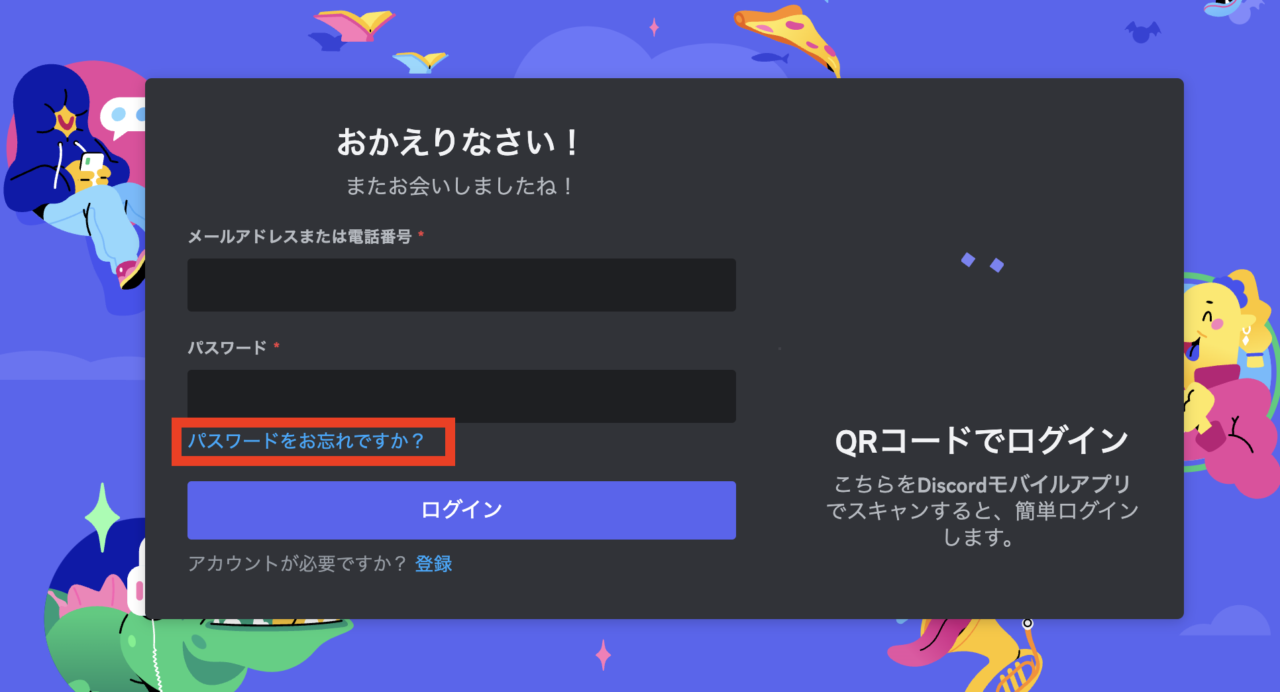
登録されたメールアドレス宛に、パスワードリセットのメールが届きます。
「Reset Password」を押して、パスワードを変更しましょう。
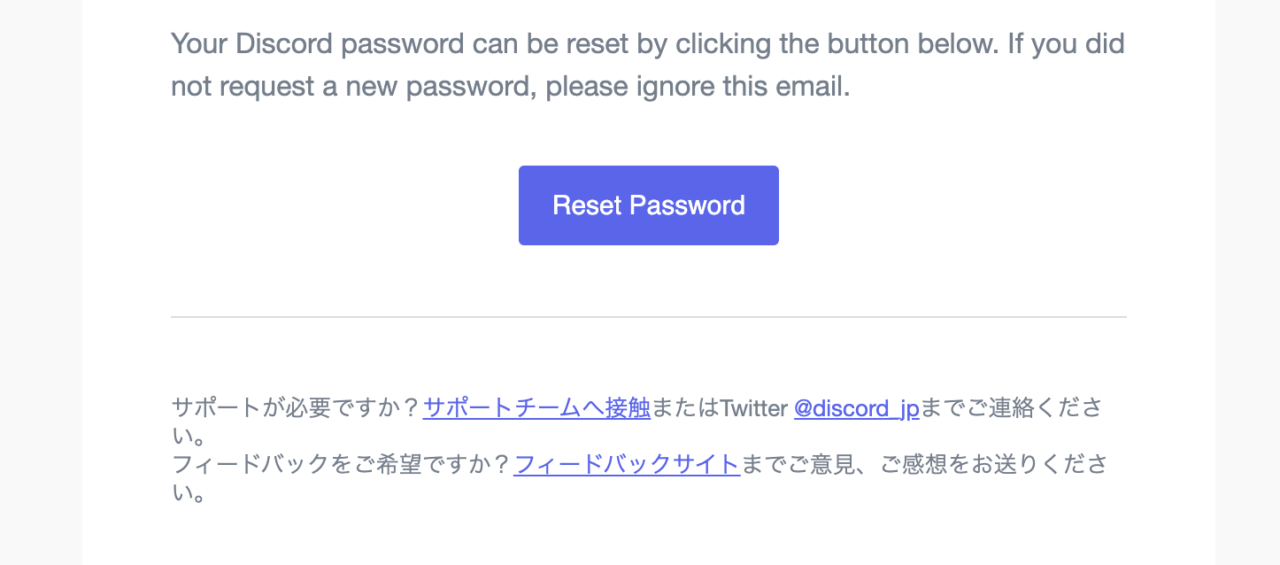
Discordアカウントのパスワードを変更したい場合
パスワードを変更したい場合は、Discord左下のアカウントの歯車マークをクリックして「マイアカウント」部分を見てみましょう。
「パスワードと認証」欄に「パスワードを変更」の青いボタンがあるので、こちらを押して変更します。
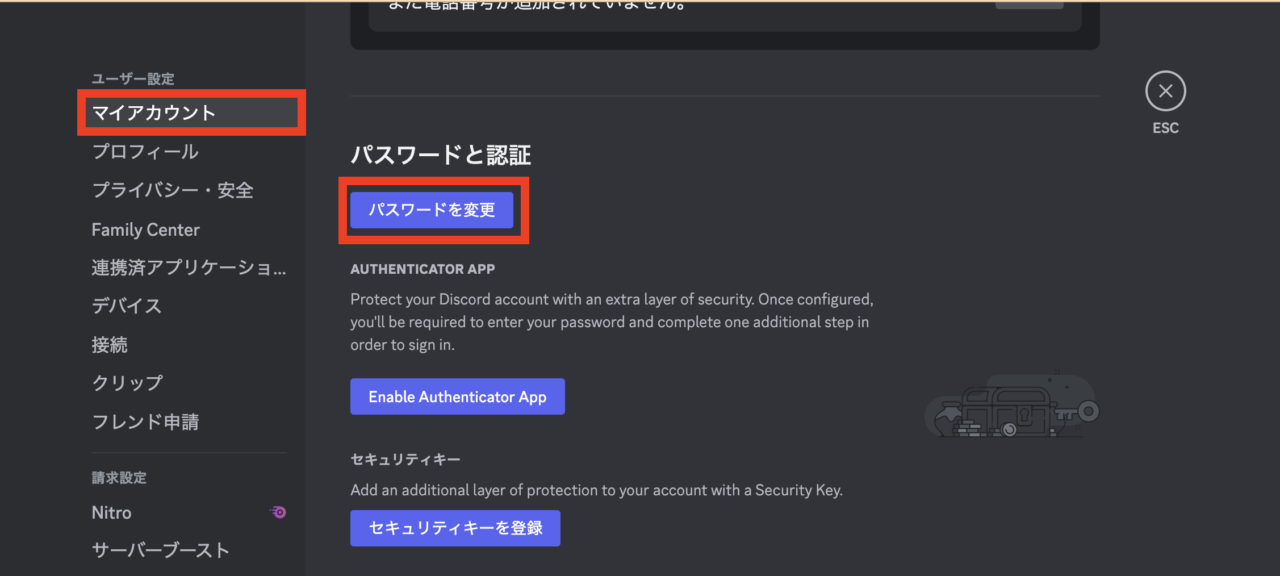
Discordのログイン状態を隠す方法
自分のアカウントがオンライン状態になっていることを隠したい場合は、以下の部分からステータスを変更できます。
Discord左下の「自分のアカウント名」をクリックします。「オンライン状態を隠す」という項目にカーソルを合わせると、ステータスを変更できます。
ここの部分で「オンライン状態を隠す」を選択すると、Discordにログインしていてオンラインの場合であっても、ステータスがオフライン状態になります。
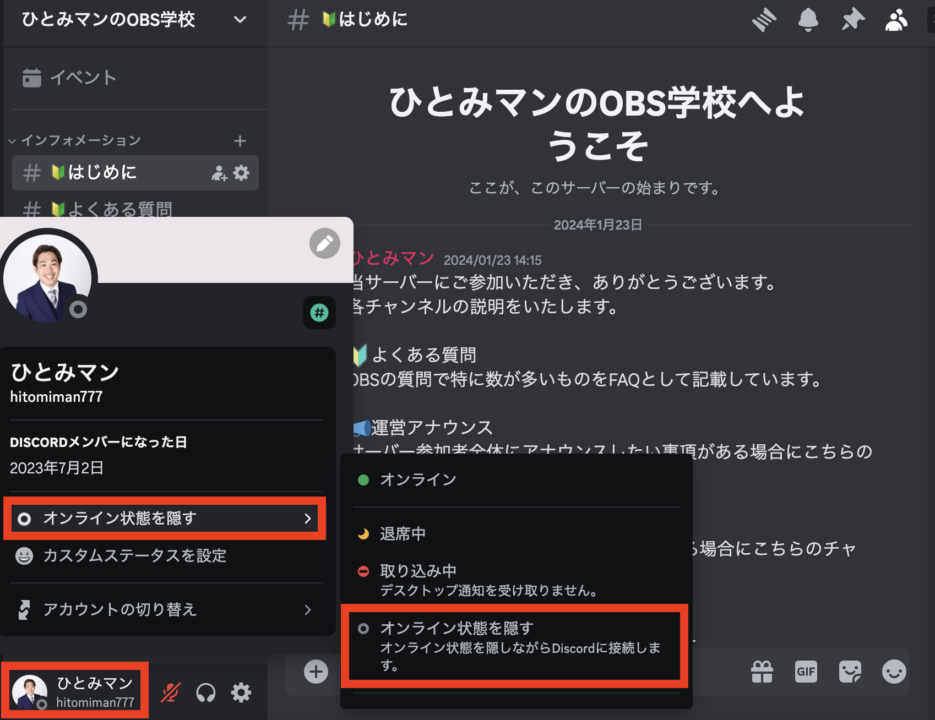
Discordのログイン履歴を確認・消す方法はある?
結論から言えば、過去全てのログイン履歴を確認したり削除することはできません。
ただし、直近でログインしている端末自体は「デバイス」欄から確認することができます。
ログインしている端末数自体が多くなければ、こちらから全ての履歴を確認できます。
不審なアクセスを持つデバイスがある場合は、一旦下部にある「全ての既知のデバイスからログアウト」をクリックします。
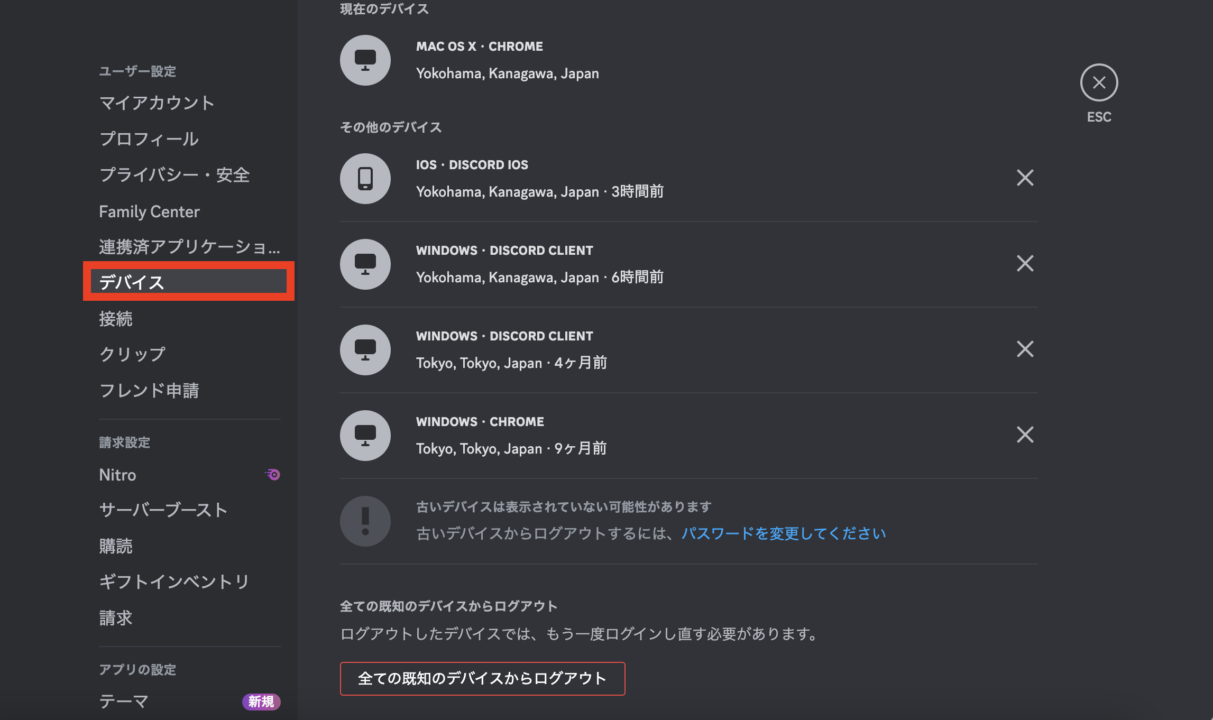
個人データのリクエスト
個人データは、リクエストによってDiscordに問い合わせることで、30日以内にデータとして取得することができます。
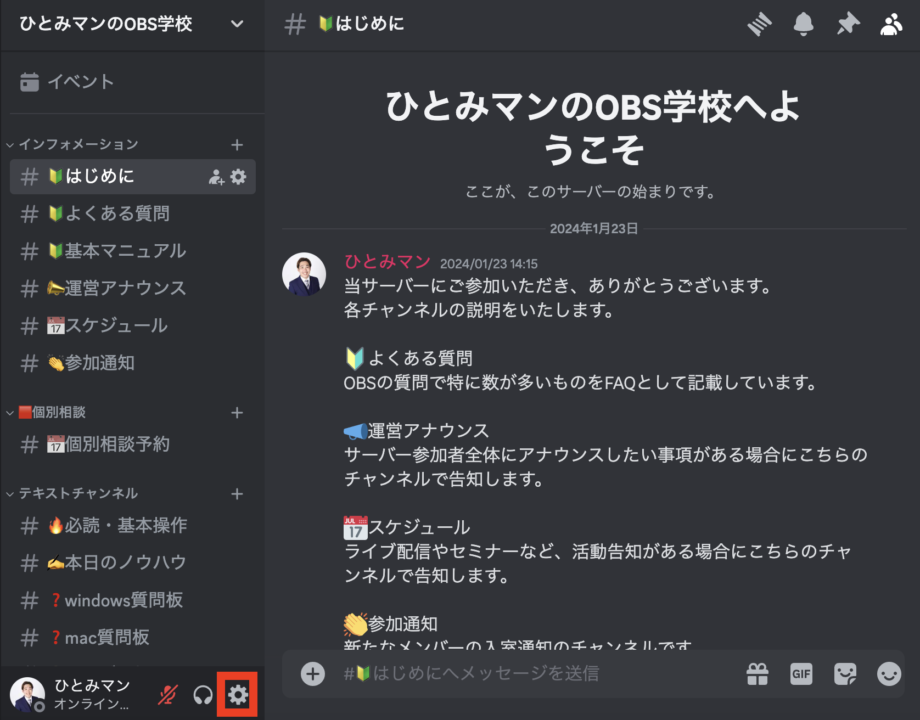
Discordが収集している個人データに何の項目が含まれているのかについては公開されておりませんが、連絡先情報やメールアドレス変更の履歴、オンライン時間などの蓄積されている個人データから情報をピックアップして取得したものがメールアドレス宛に送られます。
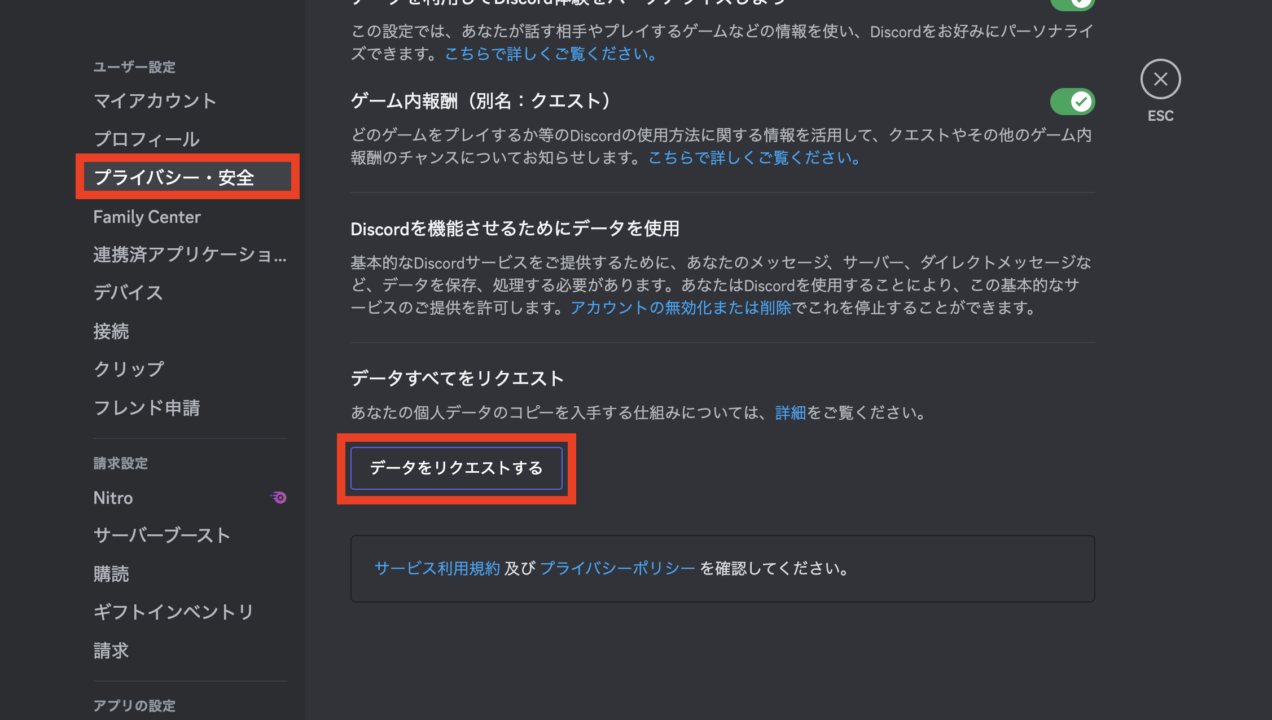
参考:Discordの使い方まとめ
その他、Discordの基本的な使い方については以下の記事でまとめておりますので参考にしてください。
まとめ
以上、Discordのログイン周りのトラブル解決策について解説させていただきました。
当サイトでは、ライブ配信ソフト「OBS」の使い方を中心に、DiscordやYouTubeなどについてもさまざまな記事を公開しています。
OBSとDiscordを連携する方法なども以下の記事で解説しておりますので、良ければこちらも参考にしてみてください。
最後までお読みいただき、ありがとうございました。




